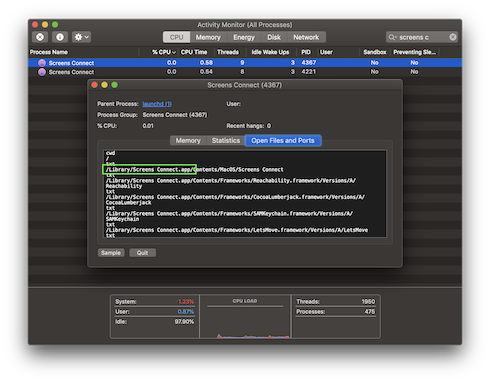Screens Connect solo debe tener una instancia ejecutándose en todo momento.
Este artículo le mostrará qué hacer si ve varias instancias de Screens Connect en su barra de menú:
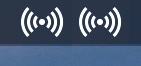
Procedimiento:
- Haga clic en el ícono de la barra de menú de Screens Connect y seleccione Detener Screens Connect.
- Deberá ingresar su contraseña de usuario para detener el servicio.
- Repita el paso 1 para cada instancia.
- Ubique todas las copias de Screens Connect.app que no estén en su carpeta /Aplicaciones.
- Mueva esas copias a la Papelera y vacíela.
- Haga doble clic en /Aplicaciones/Screens Connect.app para reiniciar el servicio.
Si tiene problemas para encontrar la instancia no deseada de Screens Connect, siga estas instrucciones:
- Inicie el Monitor de actividad.
- Seleccione la pestaña "CPU".
- Busque "Screens Connect" (sin comillas).
- Seleccione cada instancia y haga clic en el botón Información (i).
- Seleccione la pestaña Abrir archivo y puertos.
- En las primeras líneas, debería ver la ruta donde se encuentra la aplicación.
- Continúe con las instrucciones anteriores.